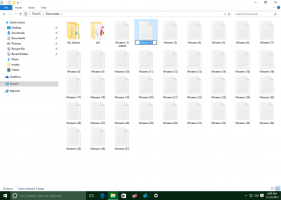Etsi sovelluksia nopeammin Käynnistä-valikosta Windows 10:ssä
Windows Search on todella hieno Windowsin aikaa säästävä ominaisuus, koska se indeksoi kaikki tärkeät tavarani. En voi kuvitella, kuinka tuottavuuteni vaikuttaisi, jos Windows Search ei olisi käytettävissä. Windows 10:ssä uusi Käynnistä-valikko toimii myös Windows-haulla, ja sen avulla voit käynnistää asennettuja sovelluksia ja ohjauspaneelin kohteita erittäin nopeasti alla kuvatulla temppulla.
Mainos
Aiemmin näytimme sinulle, kuinka sinä voit etsiä koko tietokoneeltasi Windows-haun avulla, miten hallita indeksointinopeus ja kuinka etsiä verkkopolkuja. Vastaanottaja etsiä sovelluksia nopeasti Windows 10:n Käynnistä-valikosta, sinun ei tarvitse kirjoittaa heidän koko nimeään. Sinun tarvitsee vain kirjoittaa sovelluksen nimen jokaisen sanan alkukirjaimet.
Oletetaan esimerkiksi, että haluat etsiä Windows Media Playeria. Voit löytää sen pikakuvakkeen nopeasti kirjoittamalla w m p.
- Avaa Käynnistä-valikko.
- kirjoita w, välilyönti, sitten m, sitten välilyönti ja sitten p.

Samalla tavalla löydät minkä tahansa sovelluksen tai ohjauspaneelin nopeasti!
Kokeile esimerkiksi kirjoittaa vain lihavoituja merkkejä tästä luettelosta:
-
r d c = rhymiö dtyöpöytä cyhteys - käyttääksesi RDP: tä yhteyden muodostamiseen toiseen tietokoneeseen.

-
w d = windows defender - käynnistää Windows Defender.

-
r l = rsyöminen list - Lukulista-sovelluksen käynnistäminen.

-
olen se = lok snäyttö settings - avaa Lukitusnäytön asetukset.

Ja niin edelleen! Ymmärrät idean.
Tämä kätevä temppu säästää paljon aikaa. Muuten, tämä temppu ei ole uusi Windows 10:lle. Se toimii myös Windows 7:n Käynnistä-valikossa. Jos et vieläkään löydä kohteita tarpeeksi nopeasti tai huomaat saavasi epäolennaisia hakutuloksia, yritä kirjoittaa kunkin sanan kolme ensimmäistä kirjainta.